Necesitará una copia de seguridad de la base de datos de escritorio de Access para restaurar toda la base de datos si se produce un error del sistema o para restaurar un objeto cuando el comando Deshacer no es suficiente para corregir un error.
Si una copia de seguridad de la base de datos parece un uso desperdiciado de espacio de almacenamiento, tenga en cuenta el tiempo que puede ahorrar evitando la pérdida de datos y el diseño. Crear copias de seguridad de forma periódica es especialmente importante cuando hay varios usuarios actualizando una base de datos. Sin una copia de seguridad, no se pueden restaurar los objetos dañados o que faltan, ni los cambios en el diseño de la base de datos.
Nota: Este artículo no se aplica a las aplicaciones web de Access.
En este artículo
Planear copias de seguridad normales
Algunos cambios o errores no se pueden revertir, por lo que no desea esperar a que se produzca la pérdida de datos antes de darse cuenta de que debería haber creado una copia de seguridad de la base de datos. Por ejemplo, cuando se usa una consulta de acción para eliminar registros o cambiar datos, los valores actualizados por la consulta no se pueden restaurar con Deshacer.
Sugerencia: Considere la posibilidad de realizar una copia de seguridad antes de ejecutar cualquier consulta de acción, especialmente si la consulta cambiará o eliminará datos.
Si la base de datos tiene varios usuarios, antes de realizar una copia de seguridad, asegúrese de que todos los usuarios cierran sus bases de datos para que se guarden todos los cambios realizados en los datos.
Estas son algunas instrucciones que le ayudarán a decidir con qué frecuencia realizar una copia de seguridad de la base de datos:
-
Si la base de datos es un archivo o si solo se usa como referencia y rara vez cambia, basta con crear copias de seguridad solo cuando se cambian el diseño o los datos.
-
Si la base de datos está activa y los datos cambian con frecuencia, cree una programación para realizar copias de seguridad periódicamente de la base de datos.
-
Si la base de datos tiene varios usuarios, cree una copia de seguridad de la base de datos después de un cambio de diseño.
Nota: Para los datos de las tablas vinculadas, cree copias de seguridad mediante las características de copia de seguridad disponibles en el programa que contiene las tablas vinculadas. Si la base de datos que contiene las tablas vinculadas es una base de datos de Access, use el procedimiento descrito en la sección Realizar una copia de seguridad de una base de datos dividida.
Hacer una copia de seguridad de una base de datos
Al hacer una copia de seguridad de una base de datos, Access guarda y cierra los objetos que están abiertos en la vista Diseño y guarda una copia del archivo de base de datos con el nombre y la ubicación que especifique.
Nota: Access vuelve a abrir los objetos según lo especificado por el valor de la propiedad De vista predeterminada del objeto.
Abra la base de datos para la que desea crear una copia de seguridad y haga lo siguiente:
-
Haga clic en Archivo y, a continuación, haga clic en Guardar como.
-
En Tipos de archivo, haga clic en Guardar base de datos como.
-
En Avanzadas, haga clic en Realizar copia de seguridad de la base de datos y, a continuación, haga clic en Guardar como.
-
En el cuadro de diálogo Guardar como , en el cuadro Nombre de archivo , revise el nombre de la copia de seguridad de la base de datos.
Puede cambiar el nombre si lo desea, pero el nombre predeterminado captura tanto el nombre del archivo de base de datos original como la fecha en que se realiza la copia de seguridad.
Sugerencia: Al restaurar datos u objetos a partir de una copia de seguridad, normalmente desea saber de qué base de datos procede la copia de seguridad y cuándo se creó la copia de seguridad, por lo que es recomendable usar el nombre de archivo predeterminado.
-
Seleccione el tipo de archivo en el que desea guardar la base de datos de copia de seguridad en la lista Guardar como tipo y, a continuación, haga clic en Guardar.
Realizar una copia de seguridad de una base de datos dividida
Una base de datos dividida normalmente se compone de dos archivos de base de datos: una base de datos back-end, que contiene solo datos en tablas, y una base de datos front-end, que contiene vínculos a las tablas de la base de datos back-end, consultas, formularios, informes y otros objetos de base de datos. Todos los datos se almacenan en la base de datos back-end. Todos los objetos de la interfaz de usuario, como consultas, formularios e informes, se conservan en la base de datos front-end.
Realizar copias de seguridad de las bases de datos front-end y back-end independientemente de las otras como debe hacer con una base de datos dividida puede llevar mucho tiempo. Dado que la base de datos back-end contiene los datos, es más importante realizar copias de seguridad periódicas de la base de datos back-end.
Realice una copia de seguridad de la base de datos front-end cuando cambie su diseño. Los usuarios individuales de la base de datos front-end pueden realizar cambios arbitrarios de diseño, por lo que considere la posibilidad de exigir a los usuarios que realicen sus propias copias de seguridad de la base de datos front-end.
Hacer una copia de seguridad de una base de datos back-end
Notifique a los usuarios antes de iniciar el proceso de copia de seguridad porque la ejecución del proceso de copia de seguridad requiere acceso exclusivo al archivo de base de datos y es posible que los usuarios no puedan usar la base de datos back-end mientras se ejecuta el proceso de copia de seguridad.
-
Para abrir solo la base de datos back-end, inicie Access.
-
Haga clic en Abrir otros archivos > Equipo > Examinar y, a continuación, seleccione el archivo de base de datos back-end del que desea hacer una copia de seguridad.
-
Haga clic en la flecha situada junto a Abrir y, a continuación, haga clic en Abrir en modo exclusivo.
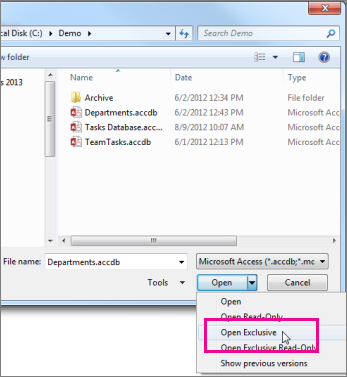
-
Haga clic en Archivo y, a continuación, haga clic en Guardar como.
-
En Tipos de archivo, haga clic en Guardar base de datos como.
-
En Avanzadas, haga clic en Realizar copia de seguridad de la base de datos y, a continuación, haga clic en Guardar como.
-
En el cuadro de diálogo Guardar como , en el cuadro Nombre de archivo , revise el nombre de la copia de seguridad de la base de datos.
Puede cambiar el nombre si lo desea, pero el nombre predeterminado captura tanto el nombre del archivo de base de datos original como la fecha en que se realiza la copia de seguridad.
Sugerencia: Al restaurar datos u objetos a partir de una copia de seguridad, normalmente desea saber de qué base de datos procede la copia de seguridad y cuándo se creó la copia de seguridad, por lo que es recomendable usar el nombre de archivo predeterminado.
-
En el cuadro de diálogo Guardar como , seleccione una ubicación en la que guardar la copia de seguridad de la base de datos back-end y, a continuación, haga clic en Guardar.
Hacer una copia de seguridad de una base de datos front-end
Para hacer una copia de seguridad de una base de datos front-end después de un cambio de diseño, deje la base de datos abierta inmediatamente después de cambiar su diseño y, después, siga los pasos de la sección Realizar una copia de seguridad de una base de datos, empezando por el paso 2.
Restaurar una base de datos
Nota: Solo puede restaurar una base de datos si tiene una copia de seguridad de la base de datos.
Una copia de seguridad se considera una "copia correcta conocida" de un archivo de base de datos, una copia de la que confía en su diseño e integridad de datos. Debe usar el comando Realizar copia de seguridad de la base de datos en Access para realizar copias de seguridad, pero puede usar cualquier copia correcta conocida para restaurar una base de datos. Por ejemplo, puede restaurar una base de datos a partir de una copia almacenada en un dispositivo de copia de seguridad externa USB.
Al restaurar una base de datos completa, reemplaza un archivo de base de datos que está dañado, tiene problemas de datos o falta por completo con una copia de seguridad de la base de datos.
-
Abra Explorador de archivos y busque la copia correcta conocida de la base de datos.
-
Copie la copia correcta conocida en la ubicación donde se debe reemplazar la base de datos dañada o que falta.
Si se le pide que reemplace un archivo existente, hágalo.
Restaurar objetos en una base de datos
Si tiene que restaurar uno o más objetos de una base de datos, importe los objetos desde la copia de seguridad de la base de datos a la base de datos que contiene (o falta) el objeto que desea restaurar.
Importante: Si otros programas o bases de datos tienen vínculos a objetos de la base de datos que está restaurando, es fundamental restaurar la base de datos a la ubicación correcta. Si no lo hace, los vínculos a los objetos de base de datos no funcionarán y tendrán que actualizarse.
-
Abra la base de datos a la que desea restaurar un objeto.
-
Para restaurar un objeto que falta, vaya al paso 3. Para reemplazar un objeto que contiene datos erróneos o que faltan, o si el objeto ha dejado de funcionar correctamente, haga lo siguiente:
-
Si desea conservar el objeto actual, para compararlo con la versión restaurada después de restaurarlo, cambie el nombre del objeto antes de restaurarlo. Por ejemplo, si desea restaurar un formulario dañado denominado Desprotección, puede cambiar el nombre del formulario dañado Checkout_bad.
-
Elimine el objeto que desea reemplazar.
Nota: Tenga siempre cuidado al eliminar objetos de base de datos, ya que se podrían vincular a otros objetos de la base de datos.
-
-
Haga clic en Datos externos y, en el grupo Importar & vínculo , haga clic en Access.
-
En el cuadro de diálogo Obtener base de datos Data-Access externa , haga clic en Examinar para buscar la base de datos de copia de seguridad y, a continuación, haga clic en Abrir.
-
Seleccione Importar tablas, consultas, formularios, informes, macros y módulos a la base de datos actual y, a continuación, haga clic en Aceptar.
-
En el cuadro de diálogo Importar objetos , haga clic en la pestaña correspondiente al tipo de objeto que desea restaurar. Por ejemplo, si desea restaurar una tabla, haga clic en la pestaña Tablas .
-
Haga clic en el objeto para seleccionarlo.
-
Si quiere restaurar más objetos, repita los pasos 6 y 7 hasta que haya seleccionado todos los objetos que desee restaurar.
-
Para revisar las opciones de importación antes de importar los objetos, en el cuadro de diálogo Importar objetos , haga clic en el botón Opciones .
-
Después de seleccionar los objetos y las opciones de configuración de importación, haga clic en Aceptar para restaurar los objetos.
Para automatizar la creación de copias de seguridad, considere la posibilidad de usar un producto que realice copias de seguridad automatizadas de un sistema de archivos, como el software de copia de seguridad del servidor de archivos o un dispositivo de copia de seguridad externo USB.







